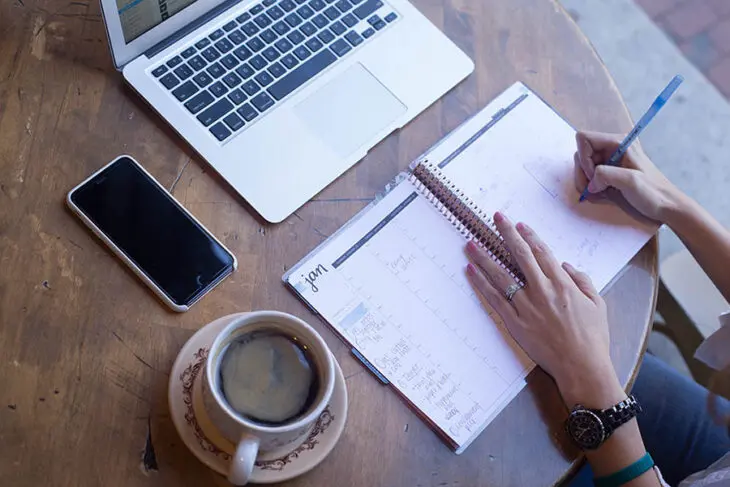Регулярная публикация постов в вашем блоге имеет важное значение. Однако могут возникнуть несколько проблем, которые могут помешать последовательной и оптимизированной публикации, такие как большой объем работы, трудности с публикацией в периоды высокого трафика или даже решение взять отпуск. Даже экспертам в области блогов иногда нужен небольшой отдых.
К счастью, если вы создали свой сайт на WordPress, существует несколько способов заранее запланировать публикацию ваших постов. Планирование ваших постов позволяет регулярно размещать свежий контент на вашем сайте — без необходимости каждый раз входить в систему.
В этой статье мы объясним преимущества планирования публикации блог-постов на вашем сайте WordPress. Затем мы расскажем о нескольких методах для этого, а также обсудим некоторые советы по устранению проблем, которые могут возникнуть в процессе. Погрузимся в тему!

Планируйте публикации с WordPress, мощь вашего сайта с DreamHost
Мы обеспечим быструю и безопасную работу вашего блога, чтобы ваши посетители вам доверяли. Тарифы начинаются от $2.59/мес.
Выберите ваш тарифПочему умно планировать публикацию ваших блог-постов
Создание расписания для ваших блог-постов — это лучший способ гарантировать, что у вас всегда будет свежий контент. Кроме того, когда вы регулярно публикуете статьи, читатели всегда будут знать, когда ожидать новые материалы. Это может помочь удерживать их заинтересованными и заставлять регулярно возвращаться.
Кроме того, планирование публикаций может помочь вам управлять вашей рабочей нагрузкой. Когда у вас наступает насыщенная неделя, вы можете написать ваши посты заранее и установить будущую дату публикации и конкретное время для каждого из них. Запланированные посты также могут позволить вам взять отпуск от вашего блога.
Кроме того, назначение дат и времени публикации полезно для размещения в часы пикового трафика. Ваши читатели могут быть наиболее активны на вашем сайте в то время дня, когда вам нужно отлучиться от компьютера, например. Автоматизированная публикация позволяет делать новые посты доступными в идеальный момент.
Как запланировать публикации в WordPress (3 способа)
К счастью, существует несколько способов запланировать публикации на вашем сайте WordPress, так что вы можете выбрать метод, который лучше всего подходит для вас. Давайте рассмотрим три наиболее распространенных варианта.
1. Планирование публикаций в редакторе блоков
WordPress имеет встроенные возможности планирования публикаций, которыми вы можете управлять прямо с экрана редактора. Давайте посмотрим, как настроить запись на автоматическую публикацию в Блочном Редакторе (к которому у вас есть доступ, если версия вашего WordPress 5.0 или выше).
Откройте сообщение, которое хотите запланировать, и в боковой панели справа выберите вкладку Документ. В разделе Статус и видимость, вы увидите, что ваше сообщение настроено на публикацию Немедленно по умолчанию.
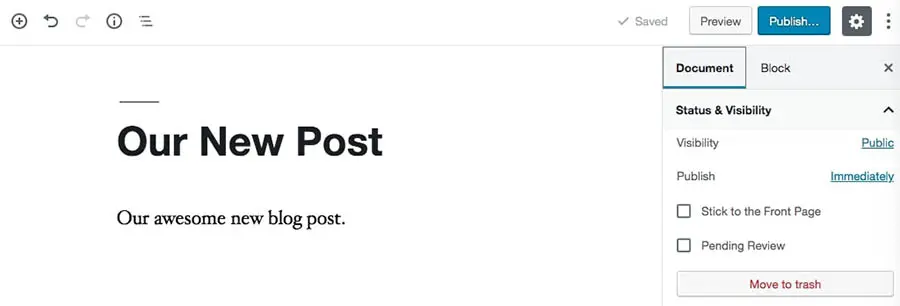
Если вы кликнете по ссылке, откроется календарь, где вы сможете выбрать будущую дату и время. Как только вы это сделаете, Немедленно изменится на указанное вами время публикации в боковой панели. Кликните в любом месте за пределами календаря, чтобы закрыть его.
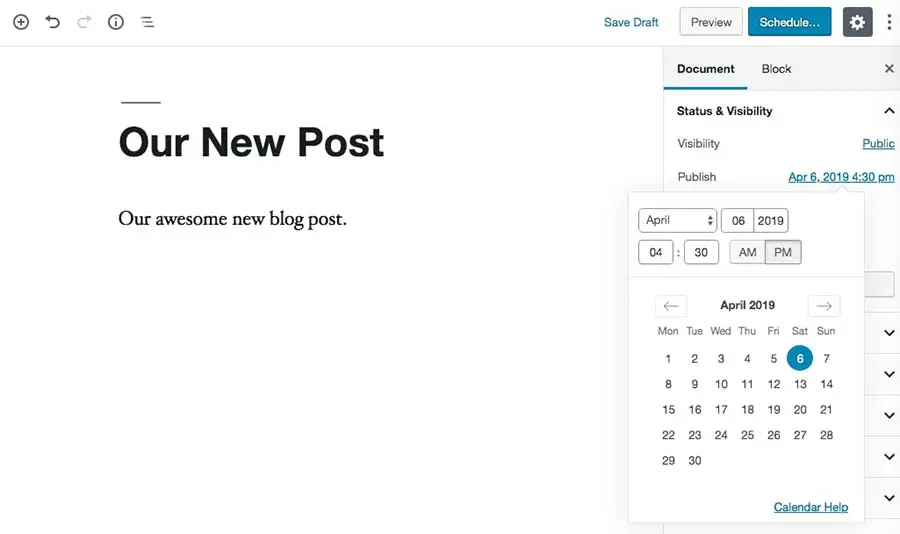
Когда вы дали своему посту последнее прочтение и уверены, что он готов к публикации, нажмите на синюю кнопку Запланировать в верхней части редактора.
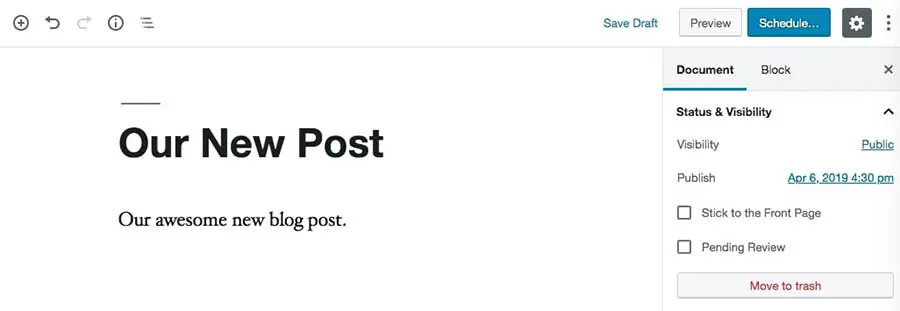
У вас будет возможность проверить и отредактировать дату и время публикации вашего поста, а также установить его статус видимости как Приватный, Публичный или Защищенный паролем. WordPress также укажет на любые пункты последней минуты, которые вы можете захотеть учесть.
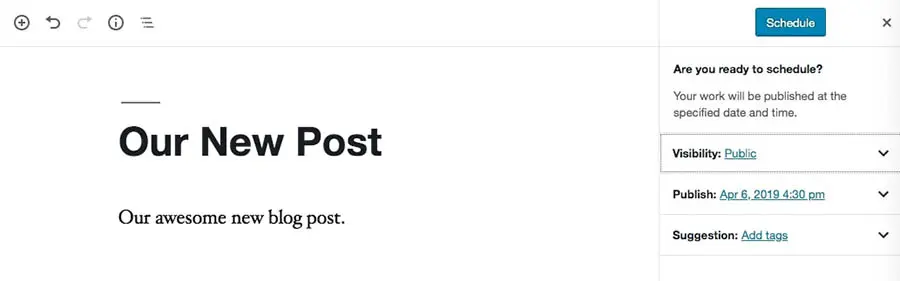
Когда вы удовлетворены настройками, снова нажмите синюю кнопку Запланировать .
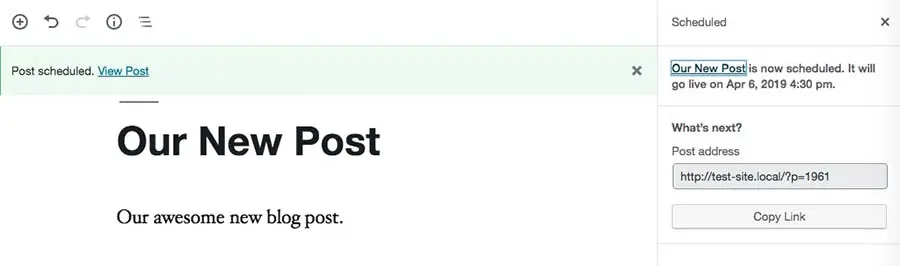
Вы должны получить окончательное уведомление о том, что ваша публикация запланирована к публикации на выбранную вами дату и время. Это всё, что вам нужно сделать!
2. Настройка запланированных публикаций в классическом редакторе
Если вы все еще используете Классический редактор WordPress, не беспокойтесь. Вы все еще можете легко настроить запланированные публикации. Просто перейдите к посту, который хотите запланировать, и ознакомьтесь с виджетом Опубликовать.
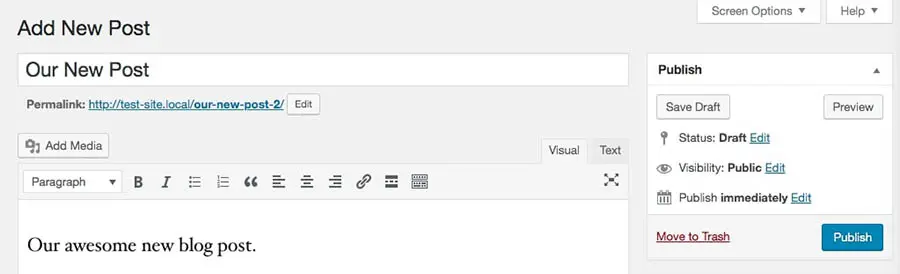
Так же, как в редакторе блоков, ваш пост будет опубликован немедленно по умолчанию. Кликните на Редактировать рядом с Опубликовать немедленно, что позволит вам получить доступ к настройкам даты и времени.
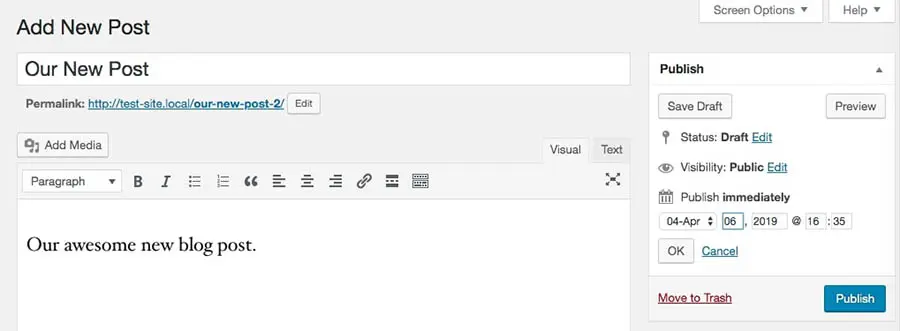
Здесь нет сложного календаря, но установить желаемую дату и время публикации всё равно достаточно просто. Просто убедитесь, что используете 24-часовой формат времени.
Затем нажмите на OK когда закончите. После того как вы утвердите детали вашего поста, выберите синюю кнопку Запланировать в виджете Публикация .
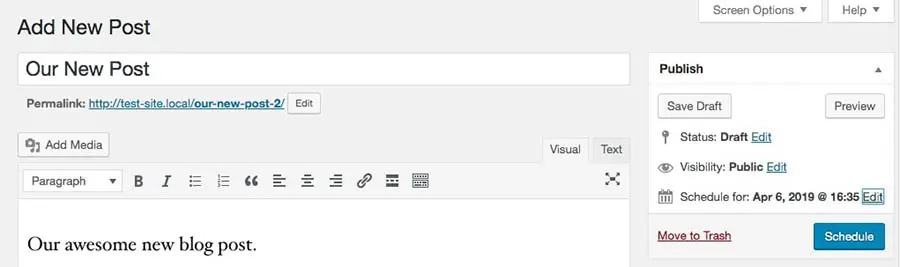
Вы должны получить уведомление о том, что ваша публикация была запланирована, и увидеть измененный статус в виджете Опубликовать.
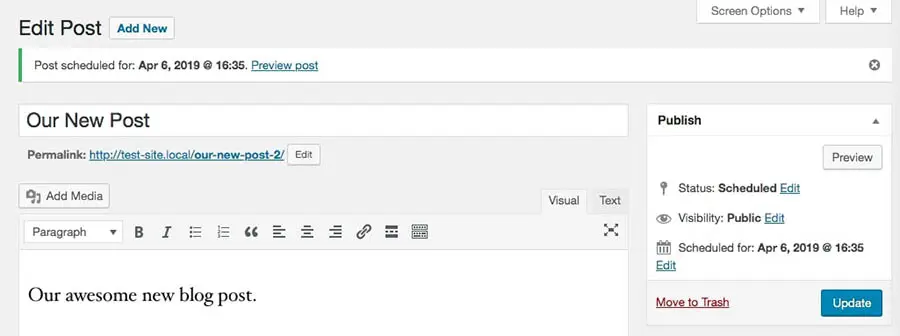
Если вам нужно внести какие-либо изменения, вы можете сделать это, нажав на синюю ссылку Редактировать рядом с любыми настройками. Не забудьте после этого нажать кнопку Обновить.
3. Используйте плагин для запланированных публикаций
Если вы хотите получить доступ к более продвинутым функциям автоматической публикации, вам стоит рассмотреть возможность использования WordPress плагинов. Давайте рассмотрим два лучших варианта.
Запланированные записи WP
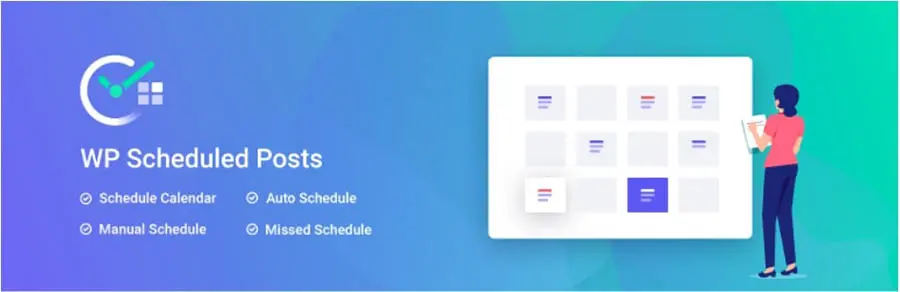
WP Scheduled Posts добавляет редакционный календарь на вашу панель управления WordPress. Вы можете перетаскивать записи для их планирования, так что установка дат публикации происходит быстро и легко. Этот инструмент также помогает вам следить за всеми вашими авторами, если у вас несколько человек создают контент.
Вы даже можете добавлять новые записи прямо в календарь — сохраняйте свои отличные идеи на будущую дату. Плагин можно скачать бесплатно, но если вы подпишетесь на премиум-план, вы получите доступ к дополнительным функциям, включая «Автоматическое планирование» и «Обработчик пропущенных записей».
CoSchedule
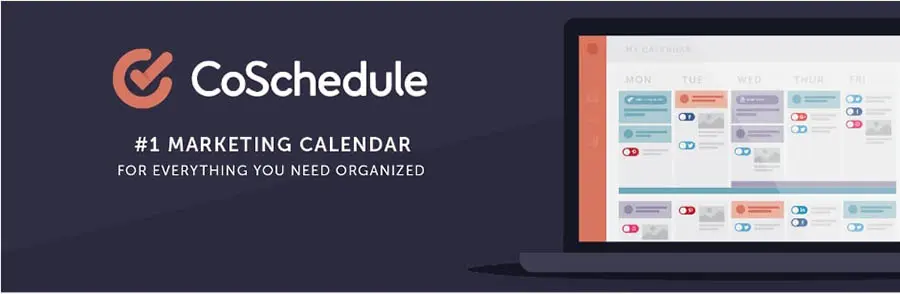
Если вам нужна более полная система планирования контента и маркетинга, обратите внимание на CoSchedule. Хотя вам все равно придется следовать описанным выше шагам для планирования публикаций в редакторе WordPress, с помощью CoSchedule вы можете управлять вашими запланированными блог-постами, контентом для социальных сетей и маркетинговыми кампаниями из единого календаря прямо в вашей панели управления WordPress.
Вы можете скачать плагин CoSchedule для WordPress бесплатно, но вы не сможете ничего с ним сделать без платного аккаунта CoSchedule. Тарифы на эти аккаунты начинаются от 80 долларов в месяц.
Устранение неполадок с запланированными публикациями WordPress
Планирование публикаций в WordPress простое, но есть несколько проблем, с которыми вы можете столкнуться. К счастью, наиболее распространенные проблемы имеют простые решения.
Установка правильного часового пояса
Во-первых, важно убедиться, что когда вы выбрали дату и время публикации, они установлены в правильном часовом поясе.

Вы можете проверить настройки временной зоны вашего сайта, перейдя в Настройки > Общие в вашей панели управления WordPress и прокрутив страницу до Часовой пояс. Там вы можете увидеть, к какому часовому поясу в настоящее время относится ваш сайт, и изменить его при необходимости.
Обработка пропущенных публикаций
Вы также захотите иметь запасной вариант на случай, если что-то пойдет не так, и запланированная к публикации запись не будет опубликована как ожидается. Для этого мы предлагаем рассмотреть возможность использования плагина, такого как Scheduled Post Trigger, который проверяет и публикует пропущенные запланированные записи.
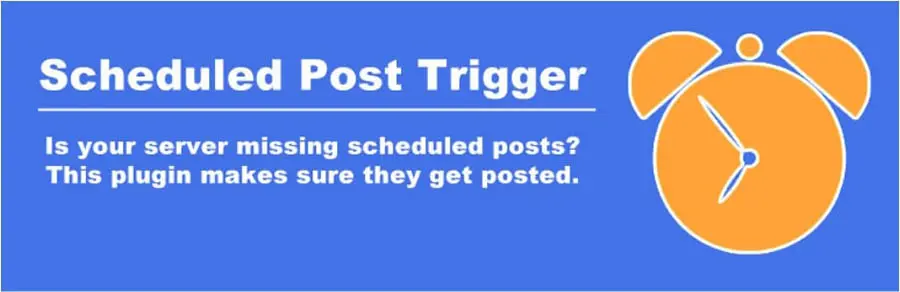
Таким образом, если ваш пост не опубликуется автоматически по какой-либо причине, плагин все равно сможет разместить ваш контент на вашем сайте (даже если это произойдет с небольшим опозданием). Если вы используете премиум-версию WP Scheduled Posts, функция «Обработчик пропущенных постов» работает примерно так же.
Отмена запланированных публикаций
Наконец, бывают случаи, когда вы настроили публикацию записи на будущее, а затем решаете опубликовать её прямо сейчас. Чтобы сделать это в Classic Editor, перейдите в виджет Publish и нажмите на Edit рядом с датой в разделе Scheduled for. Измените настройки на текущую дату и время, а затем выберите OK.
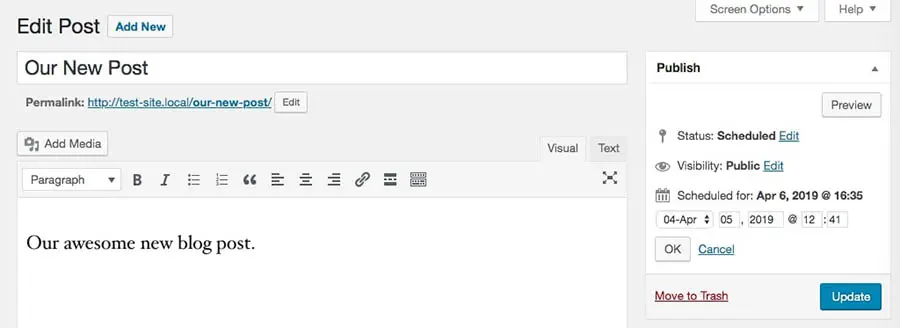
Кликните на синюю кнопку, на которой будет написано либо Обновить либо Опубликовать. Как только вы это сделаете, вы должны получить уведомление о том, что ваш пост опубликован.
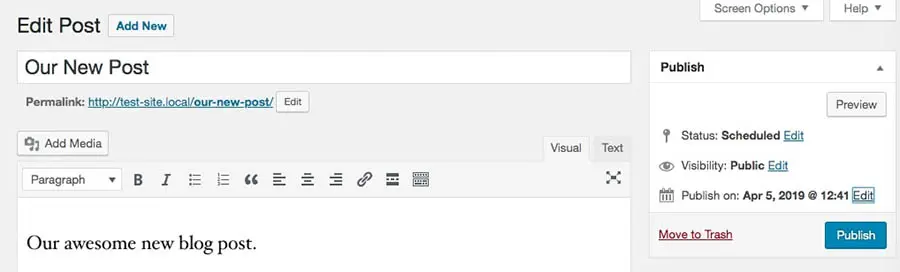
В редакторе блоков эта функциональность работает почти так же. Измените запланированную дату и время на текущий момент и кликните за пределами календаря, чтобы выйти из функции. Синяя кнопка в верхней части редактора теперь будет говорить Опубликовать.
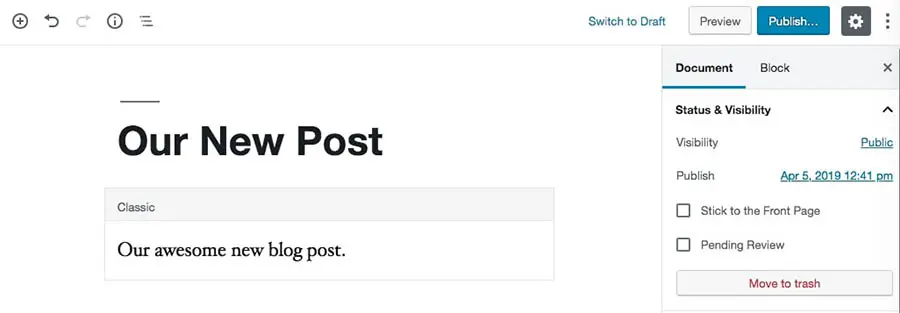
Выберите эту опцию, и WordPress немедленно разместит запись на вашем сайте.
Держите нас в курсе
Регулярное публикование записей в вашем блоге WordPress — ключ к успеху вашего сайта. Запланированная заранее публикация постов поможет вам привлечь больше преданных подписчиков, а также упростит управление вашим сайтом со временем.
У вас есть вопросы о том, как запланировать публикации в WordPress? Следите за нами в Twitter и дайте нам знать!